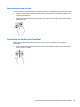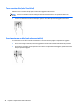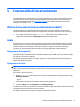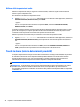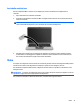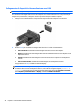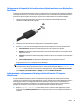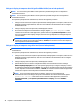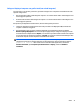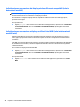User Guide - Windows 10
Utilizzo delle impostazioni audio
Utilizzare le impostazioni audio per regolare il volume di sistema, cambiare i segnali acustici emessi dal
sistema o gestire i dispositivi audio.
Per visualizzare o modificare le impostazioni audio:
▲
Digitare pannello di controllo nella casella di ricerca della barra delle applicazioni, selezionare
Pannello di controllo, Hardware e suoni, quindi Suoni.
- oppure -
Fare clic con il pulsante destro del mouse sul pulsante Start, selezionare Pannello di controllo,
Hardware e suoni, infine Suoni.
Il computer potrebbe includere un sistema audio ottimizzato da Bang & Olufsen, DTS, Beats audio o un altro
gestore. Di conseguenza, il computer potrebbe includere funzionalità audio avanzate che possono essere
controllate tramite un pannello di controllo audio specifico del sistema audio.
Utilizzare il pannello di controllo audio per visualizzare e controllare le impostazioni audio.
▲
Digitare pannello di controllo nella casella di ricerca della barra delle applicazioni, selezionare
Pannello di controllo, Hardware e suoni, quindi il pannello di controllo audio specifico del sistema in
uso.
- oppure -
Fare clic con il pulsante destro del mouse su Start , selezionare Pannello di controllo, Hardware e
suoni, quindi selezionare il pannello di controllo audio specifico del sistema in uso.
Touch to share (solo in determinati prodotti)
Il computer dispone della tecnologia avanzata della comunicazione di campo prossimale (NFC) che permette
di condividere informazioni tra due dispositivi abilitati per NFC stabilendo una comunicazione wireless
quando gli apparecchi sono vicini. Con la tecnologia NFC, è possibile condividere siti web, trasferire le
informazioni sui contatti e stamparle avvicinando il dispositivo a stampanti abilitate NFC.
SUGGERIMENTO: È possibile scaricare app NFC in grado di fornire funzionalità aggiuntive NFC.
IMPORTANTE: Prima di iniziare, assicurarsi che l'impostazione NFC sia attiva sui dispositivi in uso. Inoltre,
potrebbe essere necessario disattivare determinati servizi, ad esempio sBeam, per far funzionare la
tecnologia NFC su dispositivi con Windows 10. Verificare che il produttore del dispositivo NFC sia compatibile
con Windows 10.
32 Capitolo 5 Funzionalità di intrattenimento